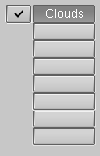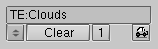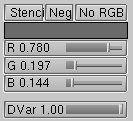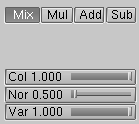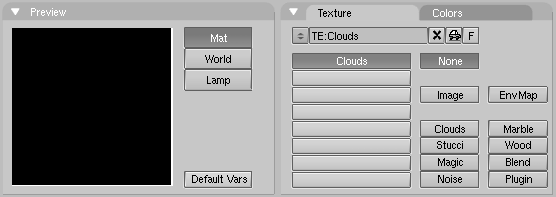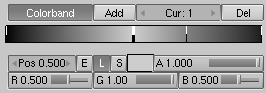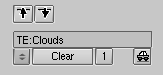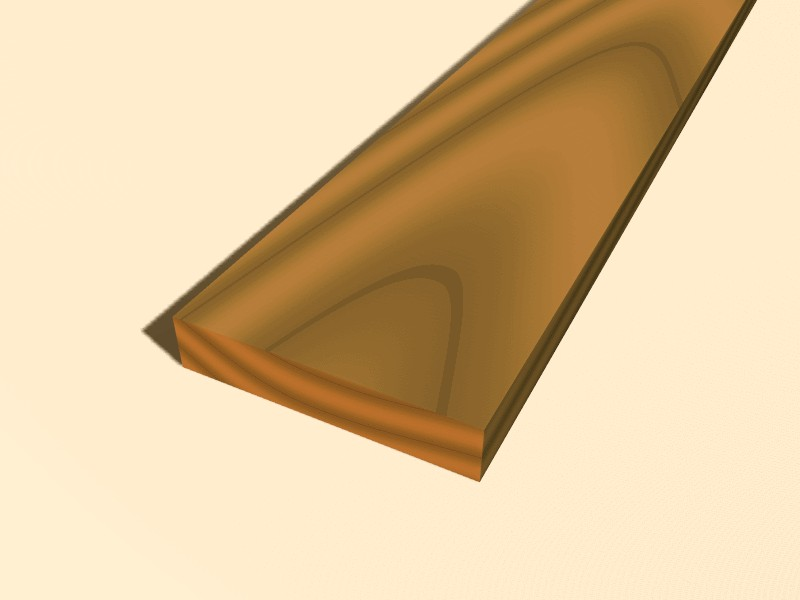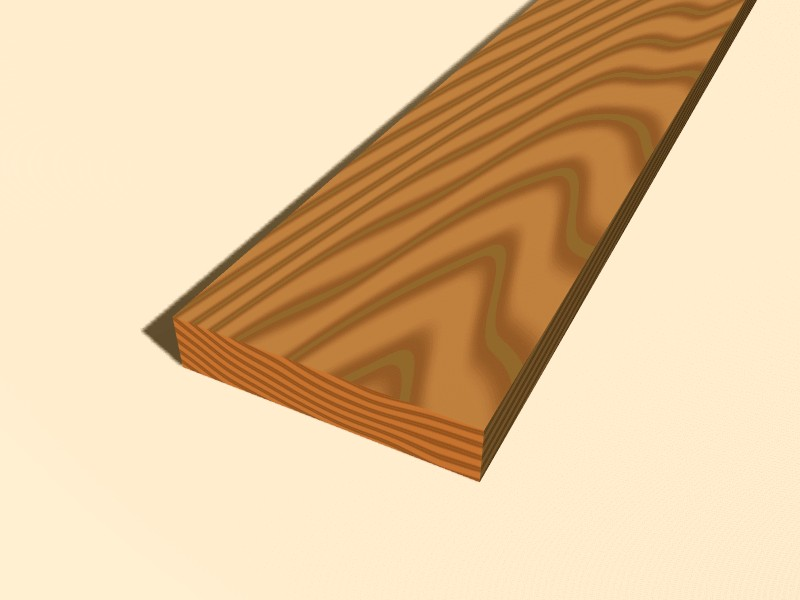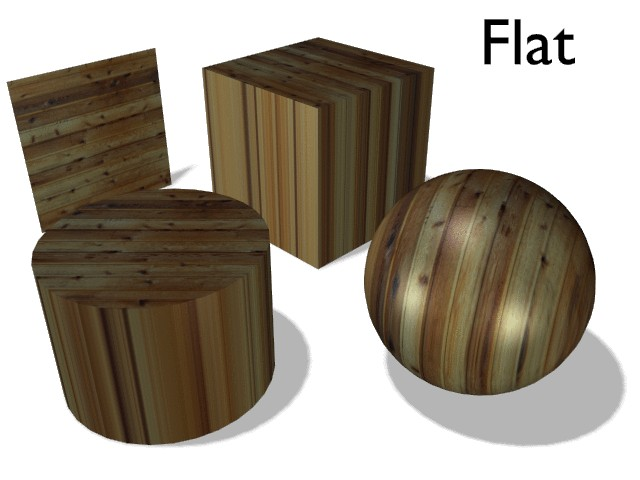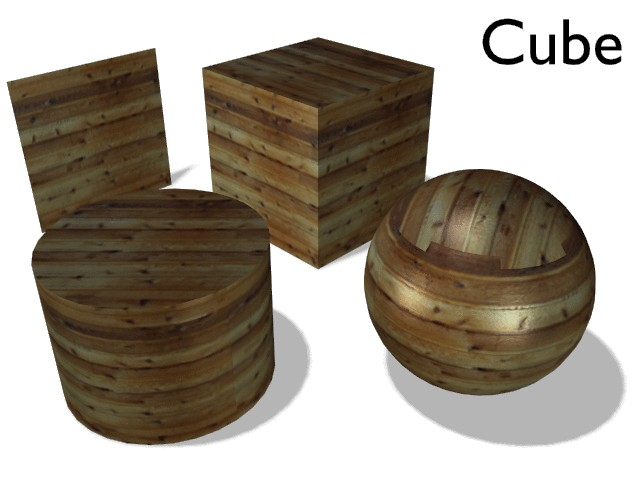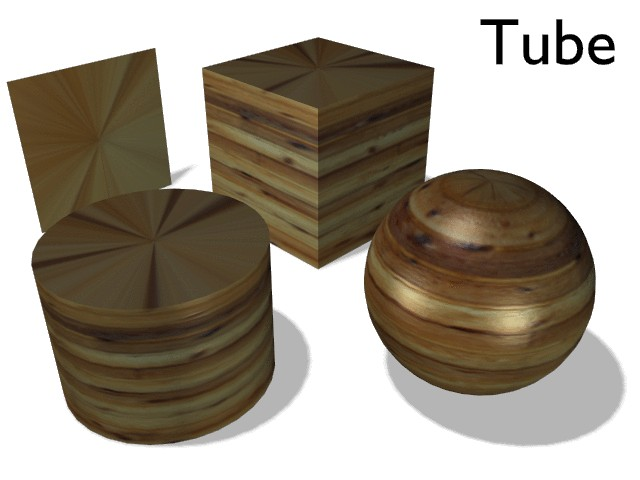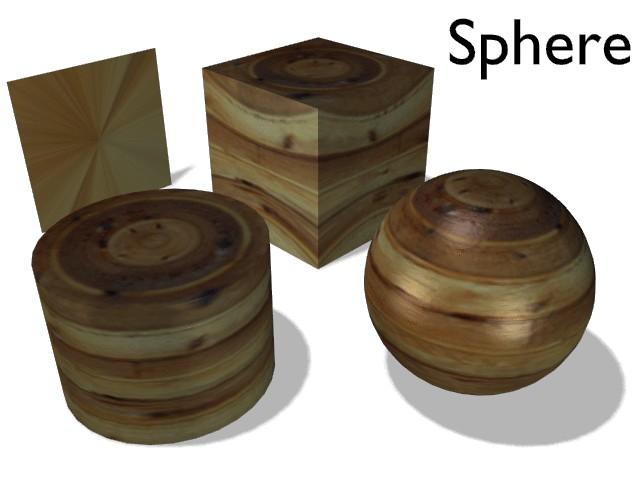Текстуры
перевод: SailorОтносится к Blender v2.31
Настройки материалов, которые мы рассматривали до сих пор, производят хорошие, гладкие, однородные объекты. Конечно же такие объекты далеки от реальных из-за своей однородности.
Blender придает разнородность объектам, отражаемостью или силой отблеска и шероховатостью и так далее, с помощью текстуры.
Текстуры с точки зрения материала
В Blender'е, Материалы и Текстуры сформированы из отдельных блоков, в порядке, сохраняющем простоту интерфейса и универсальной интеграцией между блоками Текстур, Ламп и Мира (Окружающей средой).
Взаимосвязь между Материалом и Текстурой, называемая 'маппингом' (отображение, проецирование), является двусторонней. Сначала указывается информация для Текстуры. Потом определяют эффект от Текстуры, на материале. Панель Texture (Текстура), с правой стороны (подобная панель есть и в кнопках освещения и в кнопках Мира (Окружающая среда)), определяет все эти вычисления.
Для неоттекстуренного объекта, панель отображает столбец из восьми пустых текстурных каналов (новые версии Blender'а содержат 10 текстурных каналов!) (Рис 15), выбрав один из каналов и нажав Add New или выбрав существующую текстуру из выпадающего меню справа Рис 16), вы добавите текстуру в канал и панель отобразит еще две вкладки: Map Input и Map To. Кнопки во вкладках организованы в таком порядке, в котором обрабатывается "текстурный конвеер".
Каждый канал имеет своё индивидуальное отображение (проецирование) текстуры. По умолчанию, текстуры применяются одна за другой и потом накладываются. В результате, добавленный второй текстурный канал, может полностью перекрыть первый! Рядом с каждым непустым текстурным каналом, есть кнопочка с "птичкой", которая позволяет вам выбирать и отменять выбор с данного текстурного канала. Убрав выбор ("птичку") с канала, вы просто удаляете его из "конвеера".
Текстура имеет своё название, которое вы можете изменить кликнув по текстовой кнопке ТЕ:.
На Рис 17 показана панель Map Input. Каждая текстура имеет 3D-координаты (координаты текстуры) как входные данные. Значения, вводимые для текстуры, как координаты для каждого пиксела визуализируемой картинки, вычисляются согласно этим кнопкам:
-
UV Использует специальный тип маппинга, называемый 'UV' mapping. Это особенно удобно, когда вы используете картинку в качестве текстуры. Об этом речь пойдет в разделе UV-редактор и выбор граней.
-
Object Использует объект, как источник ввода координат; обычно используется объект Empty (пустышка). Имя объекта прописывается в поле справа. Это самый простой способ, если вам надо разместить маленькое изображение как логотип на объекте.
-
Glob Использует глобальную систему 3D-координат Blender'а.
-
Orco Использует локальные, первоначальные координаты объекта.
-
Stick Использует неизменяемые координаты объекта.
-
Win Использует координаты окна рендеринга изображения.
-
Nor В качестве координат используется направление вектора нормалей.
-
Refl В качестве координат используется направление отражения вектора.
Если текстура это картинка, то она двумерная, а нам нужно отобразить ее в 3D-пространстве. Наиболее простой способ, это использовать UV-маппинг (UV-редактор), но можно также воспользоваться опциями проекций (Рис 18).
Координаты X, Y и Z относящиеся к текстуре, можно смешивать и получать специфические эффекты. Кнопки, изображенные на Рис 19, позволяют вам переключать координату X на Y или Z и т. д., или вообще выключить их.
Координаты можно масштабировать и перемещать с помощью цифровых кнопок на (Рис 20).
Переместитесь на вкладку Map To, Рис 21 на которой находятся настройки для вводимых данных для текстуры. Три кнопки определяют, каким образом будет использована текстура: как Stencil (трафарет) (маска для последующих текстурных каналов); как Negative (негативная текстура) (назначает негативные параметры); или как черно-белая (No RGB) текстура. Три слайдера снизу от этих кнопок, определяют основной цвет текстуры, который может быть переопределен цветовой спецификой самой текстуры. И последний слайдер, определяет текстурный эффект.
На Рис 22 показаны кнопки переключения, которые определяют характеристики материала, после применения к нему текстуры. Некоторые из этих кнопок могут иметь три состояния, это означает, что текстура может быть использована как с положительными парамертрами, так и отрицательными. Все эти кнопки являются независимыми.
-
Col (вкл/выкл) Использует цвет текстуры, вместо цвета материала.
-
Nor (выкл/положительно/отрицательно) Использует текстуру, для изменения направления локальных нормалей. Это используется, для эмитации поверхностного бампмаппинга (bump mapping - релефное текстурирование)
-
Csp (вкл/выкл) Использует текстуру, для изменения цвета отражения (отблеска).
-
Cmir (вкл/выкл) Использует текстуру, для изменения цвета зеркальности.
-
Ref, Spec, Hard, Alpha, Emit (выкл/положительно/отрицательно) Использует текстуру, для изменения соответствующих значений материала.
Настройки выходных данных для текстуры (Рис 23), определяют силу эффекта применяемую к текстуре. Как стандартное значение, используется смешивание (Mix), но также доступны сложение (Add), вычитание (Sub) или умножение (Mul). Текстуры имеют три типа выходных данных:
-
RGB-текстуры: возвращают три значения, которые всегда влияют на цвет.
-
Рельефные текстуры: возвращают три значения, которые всегда воздействуют на вектор нормали. Это применимо только к текстурам типа "Stucci" и "Image".
-
Интенсивность текстур: возвращает одно значение. Например, интенсивностью можно управлять параметром "Alpha" или определить интенсивность заданного цвета, используя кнопки маппинга.
Вы можете регулировать степень влияния этих настроек по отдельности, используя соответствующие слайдеры (Рис 23).
Текстуры
После того как текстура была добавлена к материалу, её можно настроить, переключившись к кнопкам управления текстурой (F6) или  Рис
24.
Рис
24.
Новое, пустое окно с кнопками управления текстурой, представляют две панели: предпросмотр текстуры Preview и панель Texture (Текстура), с двумя вкладками.
На панели Preview, кнопки переключения, определяют принадлежность текстуры, к материалу (Mat), к источникам света (Lamp) или к окружающей среде (World), а кнопка Default Var позволяет вернуть текстуре исходные параметры.
Вкладка Texture дублирует копки текстурных каналов и кнопку меню текстуры. Две колонки с кнопками, позволяют определить тип текстуры (В новой версии тип текстуры выбирается из выпадающего меню). Кнопка (пункт меню) Image позволяет загрузить и использовать картинку как текстуру (первая кнопка (пункт меню) None означает "нет текстуры"). Трейтья кнопка (EnvMap) позволяет использовать особый тип текстуры, для получения карт окружающей среды. Кнопка (пункт меню) (Plugin) позволяет загрузить отдельный модуль - плагин, для создания текстуры. После того как выбран тип текстуры, сразу, справа, появится новая панель с таким же названием, как и тип выбранной текстуры. В этой панели находятся параметры настройки самой текстуры.
Оставшиеся кнопки (пункты меню) определяют процедурные 3D-текстуры. Эти текстуры вычисляются математически, они проще в использовании и дают неплохие результаты. Дадим описание только одной из них, кнопка (пункт меню) Wood (дерево).
Wood это процедурная текстура, это означает что каждая ее 3D-координата может быть задана напрямую цветом или значением. Эти типы текстур, являются 'реальными' 3D-текстурами. Это значит, что они имеют идеальную подгонку по краям, а также создают объем, т.е. представьте себе разрезаный кусок дерева, на торце среза текстура будет правильно отображаться.
Процедурные текстуры не фильтруются и не используют антиалиасинг (сглаживание). Но это не является проблемой: пользователь может легко управлять специальными параметрами, сохраняя необходимое качество.
Процедурная текстура может производить или только цветную текстуру или просто яркую текстуру. Если использовать просто яркую текстуру, то в результате получится черно-белая текстура, которую можно прекрасно усовершенствовать, используя colorband - цветовые каналы. Сolorband это инструмент которым часто пренебрегают. Он находится во вкладке Colors, на панели Texture и позволяет производить глубокие настройки для отображения процедурной текстуры. Вместо простого рендеринга каждой текстуры как линейная прогрессия от 0.0 до 1.0, вы можете создать colorband'ом градиент со множеством разных цветов и, если необходимо, добавить прозрачность (alpha) (Рис 25).
Умелое использование colorband, дает возможность создавать по-настоящему классные текстуры облаков и мрамора. Для этого выберите процедурную текстуру типа Wood. Кликните кнопку Colorband.
Colorband в Blender'е это редактор градиентов. Каждую точку (вертикальная полоска) на шкале градиента можно переместить в любое место и назначить любой цвет и прозрачность. Blender интерполирует значения от одной точки к следующей. Для этого, выберите точку (вертикальная полоска), которую вы хотите редактировать, с помощью цифровой кнопки Cur:, затем добавьте или удалите точки кнопками Add или Del соответственно. Значение цвета RGB и прозрачности Alpha для текущей точки отображаются вдоль размещения точки на шкале градиента. Перемещение точек осуществляется с помощью левой кнопки мыши.
Мы можем использовать две текстуры Wood (дерево), чтобы сделать модель колец двух разных масштабов, каждая из которых будет по разному воздействовать на вид текстуры дерева. Текстуры Wood полностью одинаковые, кроме способа которым они накладываются в кнопках материалов и настроек в colorband.
Текстуру Clouds (облака) можно использовать для моделирования шероховатости. Чтобы посмотреть на результат от одной текстуры, отдельно от остальных, вспомните про кнопки с "птичками" на панели Texture, в кнопках материалов.
 |
Параметры копирования текстуры |
|---|---|
|
Добавляя существующую текстуру, вы просто привязываете эту текстуру, но все параметры материала и маппинга остаются теже. Чтобы скопировать все параметры текстуры, включая маппинг, вам необходимо скопировать весь данный текстурный канал и вставить его в другой, с помощю кнопок со стрелками Рис 26. |
На Рис 27, Рис 28 и Рис 29 показаны три разные текстуры, с разными настройками и объединенные в один материал. В результате получилась классная текстурв дерева (Рис 30).
Картинка как текстура (Image)
Картинка используемая как текстура, это истинная 2D-текстура, её чаще других используют в Blender'е, т.к. у неё большие возможности. Стандартные, встроенные средства бампмаппинга, мипмаппинга, фильтрации и антиалиасинга (сглаживания) гарантируют отличное качество изображения (для этого, в кнопках дисплея, большая кнопка OSA должна быть включена). Так как текстура двумерная, необходимо определить способ, которым 3D-координаты текстуры будут преобразованы в 2D. Это делается кнопками маппинга (Рис 18, раздел Текстуры с точки зрения материала).
Blender предоставляет четыре стандартных типа маппинга (способ проекции текстуры): Flat (плоский), Cube (кубический), Tube (трубообразный) и Sphere (сферический). В зависимости от общей формы объекта, один из этих типов будет более подходящим.
Плоское проецирование (Flat) (Рис 31) дает отличные результаты на одиночной, плоской поверхности (грани). Производит интересные результаты на сферическом объекте, но сфера выглядит плоской, по сравнению с методом сферического проецирования. На гранях, находящихся не в плоскости проекции, последний пиксел текстуры повторяется, что производит полосы на кубе и цилиндре.
Кубическое проецирование (Рис 32) часто дает более приемлемые результаты, когда объект имеет не слишком округленную и органическую фому (Обратите внимание на швы у сфере).
Трубообразное проецирование (Рис 33), накладывает текстуру на объект, как наклейка клеится на бутылку. Поэтому текстура более вытянута на цилиндре. Этот способ проецирования конечно же очень хорош чтобы сделать этикетку на бутылке или расположить этикетки на округленные объекты. Однако, это не цилиндрическое проецирование, так как концы цилиндра неопределены.
Сферическое проецирование (Рис 34) самый лучший вид маппинга для сферических объектов, и идеально подходит, чтобы сделать планету или что-то подобное. Этот способ часто очень полезен для создания органических объектов, а также производит интересные эффекты на цилиндр.
 |
Перемещение текстуры |
|---|---|
|
Как уже говорилось в разделе выше, вы можете манипулировать текстурой соответствующими кнопками в окне материалов. Есть еще один способ манипулировать текстурой. Когда вы выберите объект и нажмете кнопку T, вы получите возможность визуально перемещать и масштабировать область с текстурой, но вращать этим способом тектуру нельзя. Вычисление координат маппинга с опцией Object, так или иначе является гораздо более гибким вариантом. |